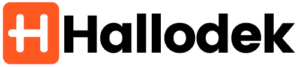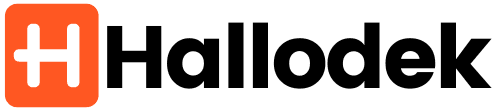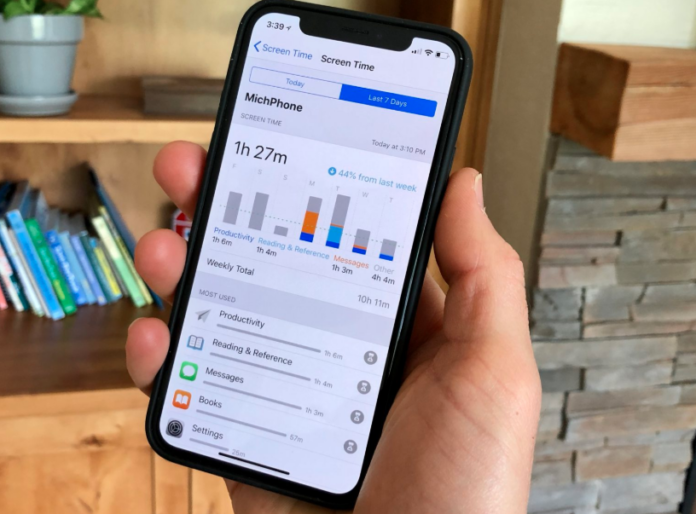Cara Menggunakan Fitur Screen Time di iPhone – Di dunia digital saat ini, kita semua pasti merasa nggak bisa lepas lagi dari ponsel. Mulai dari browsing, nonton video, hingga ngecek media sosial, ponsel menjadi bagian besar dalam kehidupan sehari-hari. Cara untuk lebih bijak dalam menggunakan ponsel ini adalah dengan memanfaatkan fitur Screen Time.
Fitur yang satu ini nggak hanya akan membantu kita dalam melacak berapa banyak waktu yang dihabiskan di depan layar, akan tetapi juga akan memberikan kontrol yang jauh lebih dalam penggunaan perangkat. Yuk, simak cara menggunakan fitur Screen Time di iPhone!
Aktifkan Fitur Screen Time
Langkah pertama yang bisa kamu lakukan adalah mengaktifkan fitur Screen Time di iPhone kamu. Caranya juga cukup mudah untuk kamu lakukan, ikutilah langkah-langkah berikut:
- Buka Pengaturan (Settings) di iPhone kamu.
- Pilih Screen Time yang ada di bagian atas menu pengaturan.
- Jika ini pertama kali kamu mengaktifkan Screen Time, pilih Turn On Screen Time.
- Selanjutnya, kamu akan diminta untuk memilih apakah kamu ingin mengatur Screen Time untuk diri sendiri atau untuk anak. Pilih sesuai dengan kebutuhanmu.
Lihat Aktivitas Layar dengan Detail
Setelah fitur iPhone ini teelah sepenuhnya aktif, tentunya kamu bisa melihat berapa banyak waktu yang dihabiskan oleh kamu pada aplikasi tertentu. Untuk melihat laporan aktivitas:
- Masuk ke Pengaturan > Screen Time.
- Pilih See All Activity di bagian bawah untuk melihat laporan aktivitas harian dan mingguan. Di sini, kamu bisa melihat seberapa lama kamu menggunakan aplikasi tertentu setiap hari.
- Laporan ini juga memberi informasi tentang waktu yang dihabiskan di aplikasi kategori tertentu, seperti media sosial, hiburan, produktivitas, dan lainnya.
Tetapkan Batas Waktu Penggunaan Aplikasi
Salah satu fitur yberguna dari Screen Time ini adalah kemampuan untuk menetapkan batas waktu penggunaan aplikasi ini. Ini membantu untuk mencegah terlalu lama menghabiskan waktu di aplikasi yang tidak produktif. Berikut ini langkah untuk menetapkan batas waktu:
- Buka Pengaturan > Screen Time.
- Pilih App Limits.
- Tap Add Limit, kemudian pilih kategori aplikasi atau aplikasi tertentu yang ingin dibatasi.
- Setelah memilih aplikasi, tentukan berapa lama waktu yang ingin kamu batasi.
- Setelah itu, pilih Add.
Aktifkan Downtime
Selain menetapkan batas aplikasi, kamu bisa menggunakan fitur Downtime untuk memberi jeda waktu dari penggunaan perangkat. Fitur ini memungkinkan agar bisamenentukan jam tertentu ketika aplikasi hanya bisa diakses dengan batasan tertentu. Ini cocok digunakan ketika kamu butuh waktu fokus atau ingin menghindari gangguan. Berikut adalah caranya:
- Masuk ke Pengaturan > Screen Time > Downtime.
- Aktifkan Downtime, tentukan rentang waktu, misalnya dari jam 10 malam-jam 7 pagi.
- Selama waktu Downtime, hanya aplikasi yang kamu pilih yang akan bisa digunakan.
Gunakan Fitur Content & Privacy Restrictions
Jika kamu menggunakan iPhone untuk anak-anak atau ingin membatasi akses ke konten tertentu, fitur Content & Privacy Restrictions akan sangat berguna. Dengan fitur yang satu ini, kamu bisa mengatur aplikasi ataupun konten yang bisa diakses. Cara mengaktifkannya:
- Buka Pengaturan > Screen Time > Content & Privacy Restrictions.
- Aktifkan Content & Privacy Restrictions dan masukkan kode sandi (Screen Time passcode).
- Kamu bisa mengatur pembatasan untuk konten seperti film, acara TV, aplikasi, dan lainnya.
- Kamu bisa mengatur pembelian atau pengunduhan di iTunes & App Store agar terkontrol.
Menggunakan Screen Time Passcode
Agar pengaturan Screen Time ini tidak bisa diubah sembarangan, kamu bisa menggunakan kode sandi khusus, yaitu dengan Screen Time Passcode. Kede untuk mengatur kode sandi:
- Buka Pengaturan > Screen Time > Use Screen Time Passcode.
- Buat kode sandi yang berbeda dari kode kunci layar utama.
- Dengan kode sandi ini, kamu akan lebih terjamin menjaga pengaturan Screen Time.
Lebih Bijaklah dalam Menggunakan Ponsel
Fitur Screen Time di iPhone bukan hanya sekadar alat untuk memantau waktu penggunaan ponsel, tapi juga cara yang efektif untuk membantu kita lebih bijak dalam menggunakan teknologi. Dengan fitur-fitur seperti Downtime, App Limits, dan Content & Privacy Restrictions, kamu bisa mengatur waktu layar secara lebih terkontrol, menjauhkan diri dari kebiasaan buruk, dan menjaga produktivitas tetap tinggi. Jadi, ayo mulai memanfaatkan Screen Time untuk mengatur keseimbangan antara dunia digital dan kehidupan nyata!